您好,登錄后才能下訂單哦!
您好,登錄后才能下訂單哦!
今天就跟大家聊聊有關怎么在windows中安裝mysql 8.0.13 解壓版,可能很多人都不太了解,為了讓大家更加了解,小編給大家總結了以下內容,希望大家根據這篇文章可以有所收獲。
1.1. 下載:
1.2.配置環境變量:
變量名:MYSQL_HOME
變量值:C:\Program Files\Java\mysql-8.0.13-winx64
path里添加:%MYSQL_HOME%\bin;
1.3.生成data文件:
以管理員身份運行cmd
進入C:\Program Files\Java\mysql-8.0.13-winx64\bin 下
執行命令:mysqld --initialize-insecure --user=mysql
在C:\Program Files\Java\mysql-8.0.13-winx64目錄下生成data目錄

1.4.啟動服務:
執行命令:net start mysql 啟動mysql服務,若提示:服務名無效...(后面有解決方法==步驟:1.5);
1.5.解決啟動服務失敗(報錯):
提示:服務名無效
解決方法:
執行命令:mysqld -install 即可(不需要my.ini配置文件 注意:網上寫的很多需要my.ini配置文件,其實不需要my.ini配置文件也可以,我之前放置了my.ini文件,反而提示服務無法啟動,把my.ini刪除后啟動成功了)
若出現下圖,需要去資源管理器中把mysql進程全結束了,重新啟動即可。

1.6.登錄mysql:
登錄mysql:(因為之前沒設置密碼,所以密碼為空,不用輸入密碼,直接回車即可)
C:\Program Files\Java\mysql-8.0.13-winx64\bin>mysql -u root -p
Enter password: ******
1.7.查詢用戶密碼:
查詢用戶密碼命令:mysql> select host,user,authentication_string from mysql.user;
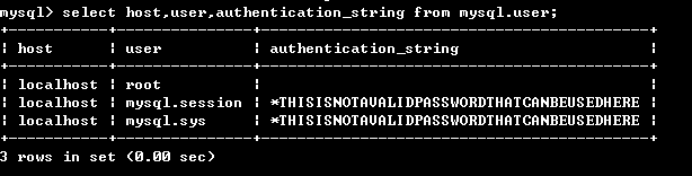
1.8. 設置(或修改)root用戶密碼:
設置(或修改)root用戶密碼:
mysql> ALTER USER 'root'@'localhost' IDENTIFIED WITH mysql_native_password BY '123456'; #'123456',此處引號中的內容是密碼,自己可以隨便設置 Query OK, 1 row affected, 1 warning (0.00 sec) Rows matched: 1 Changed: 1 Warnings: 1 mysql> flush privileges; #作用:相當于保存,執行此命令后,設置才生效,若不執行,還是之前的密碼不變 Query OK, 0 rows affected (0.01 sec)
1.9.退出mysql:
mysql> quit Bye
看完上述內容,你們對怎么在windows中安裝mysql 8.0.13 解壓版有進一步的了解嗎?如果還想了解更多知識或者相關內容,請關注億速云行業資訊頻道,感謝大家的支持。
免責聲明:本站發布的內容(圖片、視頻和文字)以原創、轉載和分享為主,文章觀點不代表本網站立場,如果涉及侵權請聯系站長郵箱:is@yisu.com進行舉報,并提供相關證據,一經查實,將立刻刪除涉嫌侵權內容。